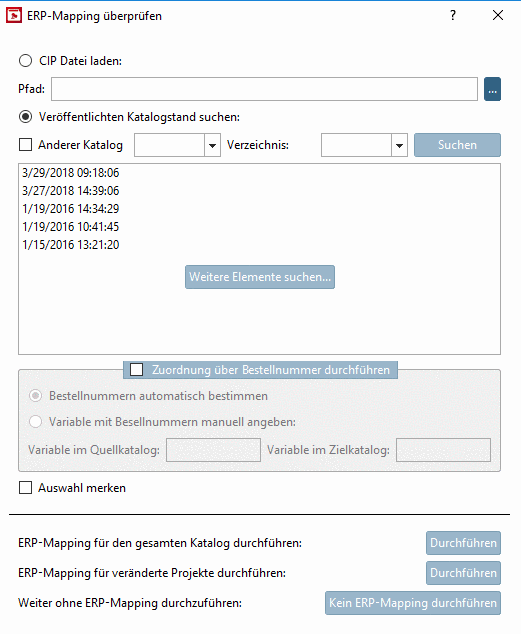Manual
Login
Our 3D CAD supplier models have been moved to 3Dfindit.com, the new visual search engine for 3D CAD, CAE & BIM models.
You can log in there with your existing account of this site.
The content remains free of charge.

Top Links
Manual
- 6.10.2.1. Workflow
- 6.10.2.1.1. ERP-Mapping überprüfen (ERP-Mapping hinzufügen... und ERP-Mapping bearbeiten...) [Katalogmodellierung]
- 6.10.2.1.2. Zuordnung über Bestellnummer durchführen
- 6.10.2.1.3. ERP-Mapping hinzufügen... und ERP-Mapping bearbeiten...
- 6.10.2.1.4. ERP-Mappings für ältere Versionen aufräumen...
- 6.10.2.1.5. Installation des Katalogupdate [beim Kunden]
- 6.10.2.2. Benutzeroberfläche und einfacher Anwendungsfall
- 6.10.2.3. Benutzeroberfläche: Referenz von Icons und Funktionen im Einzelnen
- 6.10.2.3.1. Plus-Button
- 6.10.2.3.2. Aufgelöste Wertebereiche zuordnen
- 6.10.2.3.3. Bedingung für die markierte Zeile generieren und in die Zwischenablage kopieren
- 6.10.2.3.4. x-Button
- 6.10.2.3.5. Blauer Pfeil Button
- 6.10.2.3.6. Projekt öffnen
- 6.10.2.3.7. Zuordnung bestätigen
- 6.10.2.3.8. Alle Zuordnungen bestätigen
- 6.10.2.3.9. Verschiedene Optionen
- 6.10.2.3.10. OK
- 6.10.2.4. Die wichtigsten Anwendungsfälle
- 6.10.2.4.1. Ordner umbenannt
- 6.10.2.4.2. NB geändert
- 6.10.2.4.3. Bestellnummer geändert
- 6.10.2.4.4. Bestellnummer-Variable geändert
- 6.10.2.4.5. Projekt gelöscht
- 6.10.2.4.6. Projekt versteckt
- 6.10.2.4.7. Projekt verschoben
- 6.10.2.4.8. Änderung des Projektnamens
- 6.10.2.4.9. Projekt mit Wertebereichsvariable gesplittet in 2 Projekte mit fixer Variable
- 6.10.2.4.10. Projekte mit fixen Werten zusammenführen (merge)
- 6.10.2.4.11. Wertebereich aufgelöst
- 6.10.2.4.12. Tabellenzeile geändert
- 6.10.2.4.13. Tabellenzeile gelöscht/versteckt
- 6.10.2.4.14. Tabellenzeilen neu angeordnet
- 6.10.2.4.15. Wertebereich: Werte geändert
- 6.10.2.4.16. Wertebereich: Bereich geändert
- 6.10.2.4.17. Wertebereich: Bereich geändert bei beliebigen Schrittweiten
- 6.10.2.4.18. Verknüpfung von Variablen
- 6.10.2.4.19. Änderung einer fixen Variablen in eine Wertebereichsvariable
- 6.10.2.4.20. Änderung der Präzision der Nachkommastellen
- 6.10.2.4.21. Umbenennung von Wertebereichsvariablen
- 6.10.2.4.22. Umbenennung von fixen Variablen
- 6.10.2.5. ERP-Mapping: Fragen -> Antworten
Warum muss überhaupt ein ERP-Mapping durchgeführt werden?
Ein kleines Beispiel soll die Notwendigkeit illustrieren: Durch Änderungen in einer Katalog-Folgeversion kann es beispielsweise sein, dass ein Projekt aufgesplittet wurde in 2 Projekte. Würde auf Kundenseite einfach nur die neue Katalogversion installiert, würden existierende ERP-Nummern ins Leere fallen, da das ursprüngliche Projekt nicht mehr existiert. Wird aber nun ein Mapping erstellt, steht die Information bei der Installation zur Verfügung und die ERP-Nummern können den beiden neuen Projekten korrekt zugeordnet werden.
Bis V10 musste ein Kunden-Administrator bei jedem Katalog-Update ein Mapping für LinkDB-Datensätze durchführen, wenn Projekte oder Variablen geändert worden waren, was mit einigem Aufwand auf Kundenseite verbunden war und zu einer gewissen Vermeidungstendenz von Updates führte.[65]
Um die Kundenseite zu entlasten, können ab V10 Mapping-Informationen im SVN-Katalogstand erstellt und beim Publizieren in die CIP-Datei mit aufgenommen werden. Diese werden dann bei der Installation automatisch verarbeitet. Das heißt, die Aufgabe des Mappens wird nun von der Katalogmodellierung übernommen und muss nicht mehr auf Kundenseite bei jedem Update vorgenommen werden.
Beim Kunden muss eine Katalogversion installiert sein, für welche Mappings erstellt wurden.
Jetzt greift die neue Methode und manuelles Eingreifen ist nur noch in Ausnahmefällen nötig, wenn eine Anpassung nicht automatisch vorgenommen werden kann.
Bei Katalog xy ist der letzte Stand vom 1.1.2015 noch ohne Mappings. Ein Kunde mit V10 hat genau diesen Katalogstand.
Jetzt wird eine neue Version am 1.6.2015 veröffentlicht. In dieser hat die Modellierung bereits Mappings eingetragen, und zwar zum letzten veröffentlichten Stand vom 1.1.2015.
Wenn der Kunde jetzt den neuen Stand installiert, werden diese Mappings automatisch eingetragen.
[65] Hierzu wird der Update Manager verwendet. Aufruf über PARTlinkManager -> Extras Menü -> Update Manager. Details finden Sie unter Abschnitt 4.16.3, „Katalogupdate mit ERP-Kopplung - Zuweisungsprobleme mit Update Manager beheben“ in PARTsolutions / PARTcommunity4Enterprise - Handbuch für Administration.

![[Hinweis]](/community/externals/manuals/%24%7Bb2b:MANUALPATH/images/note.png)